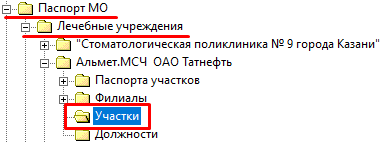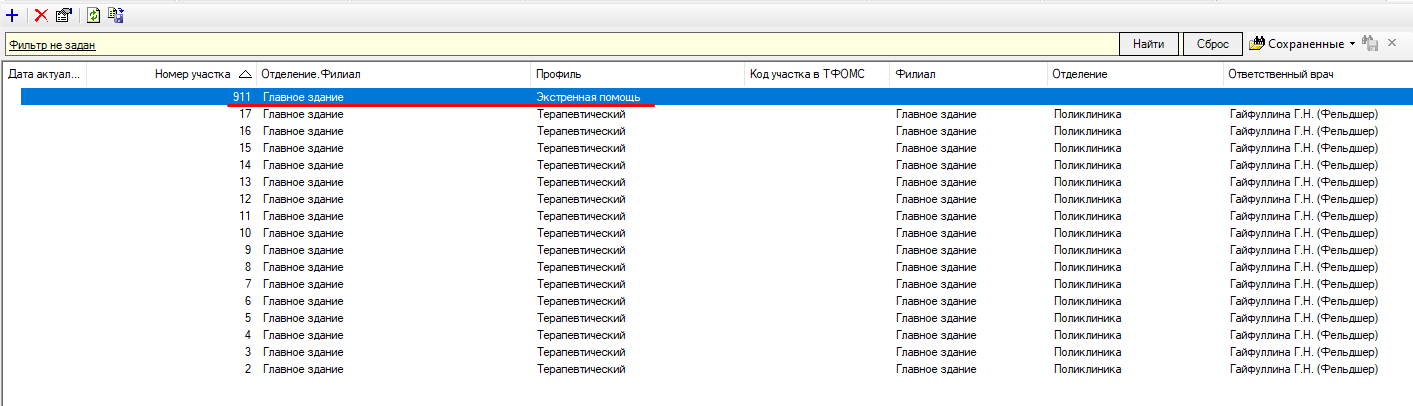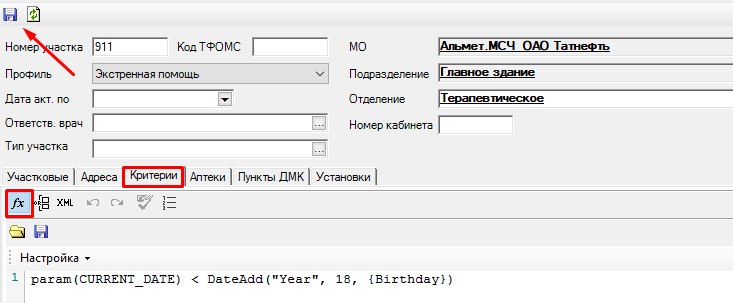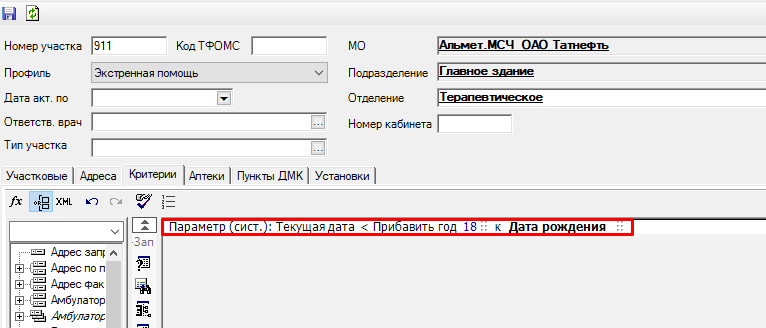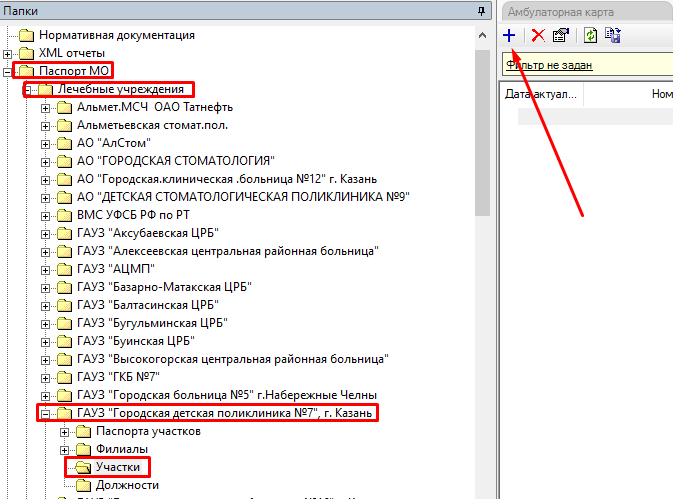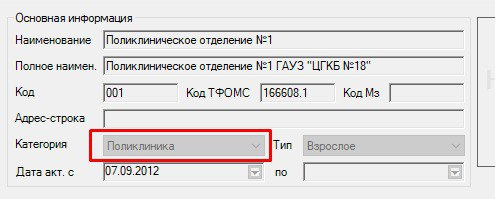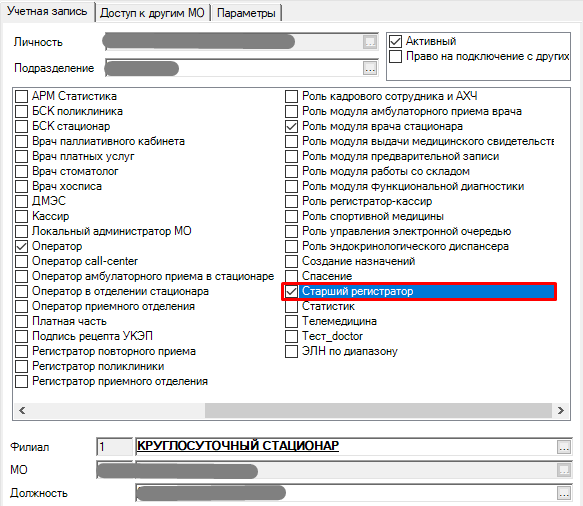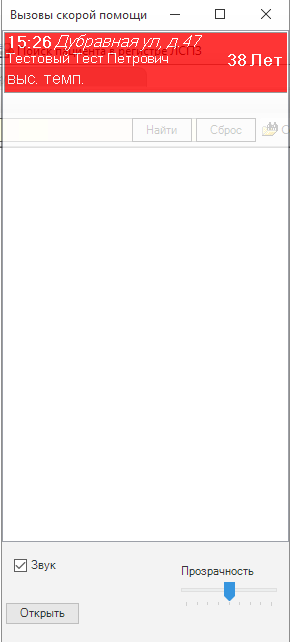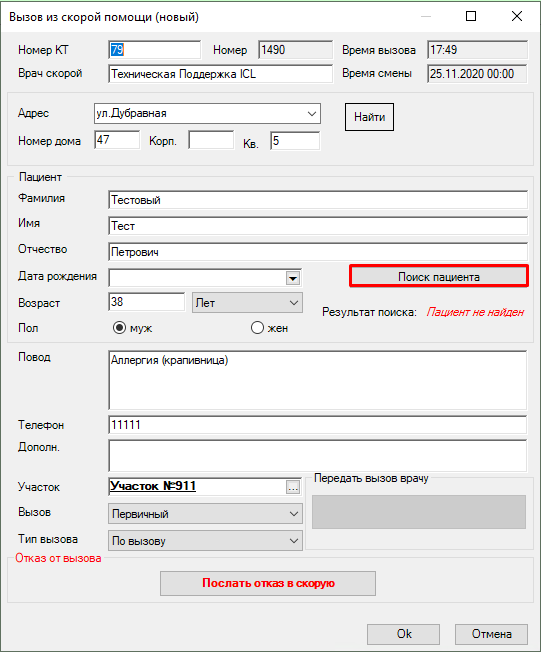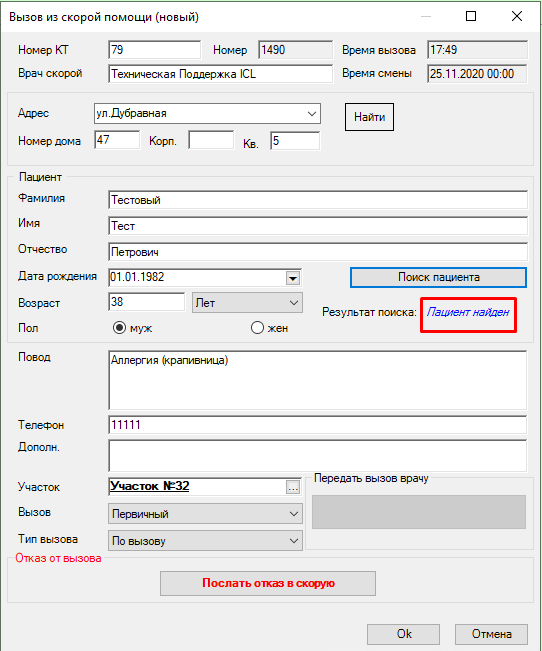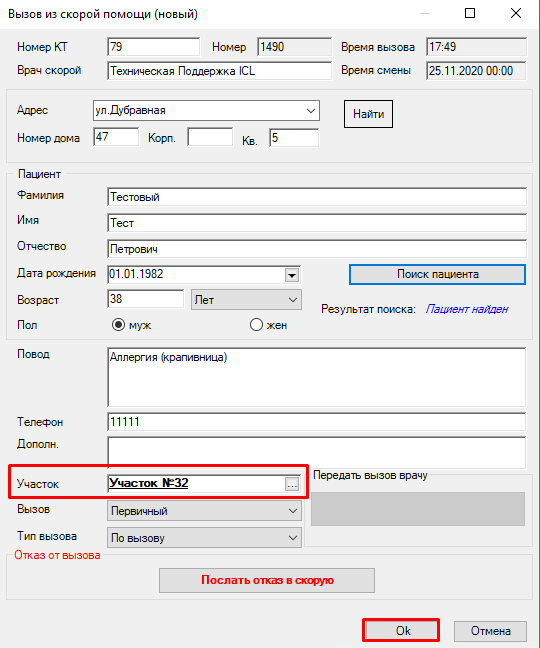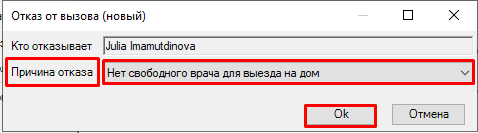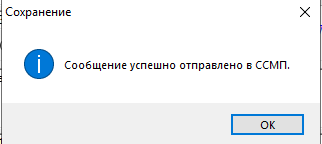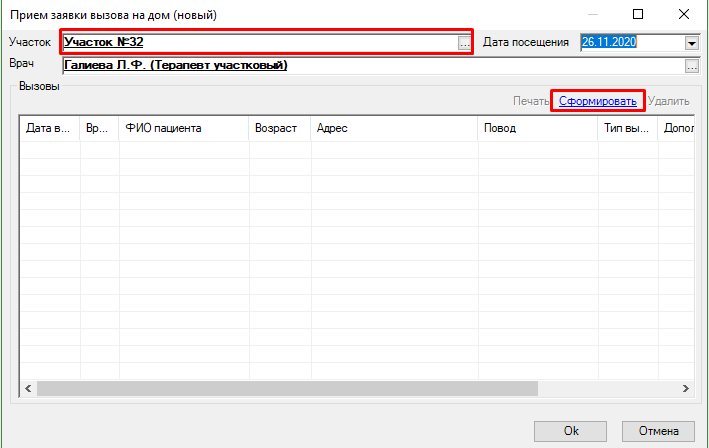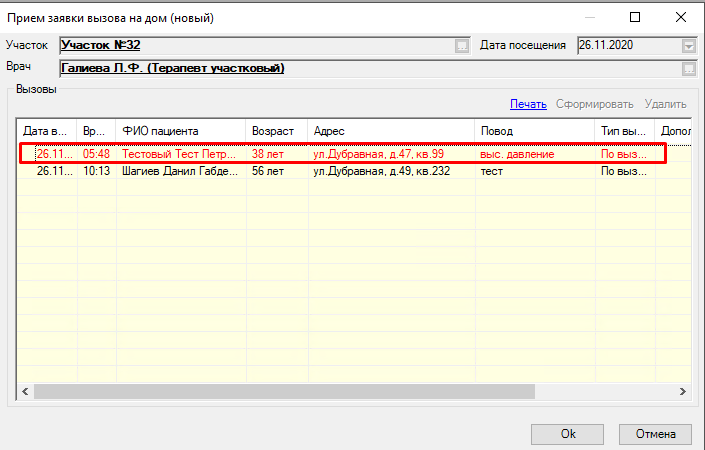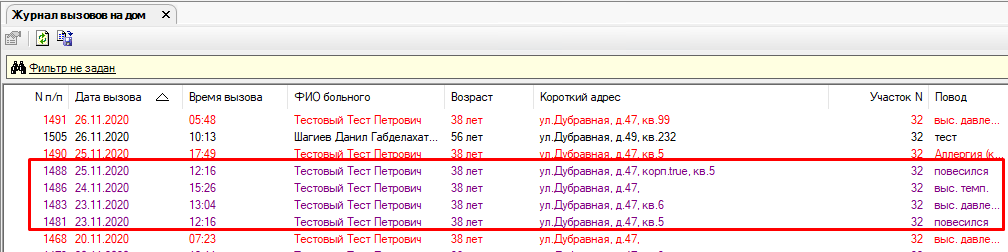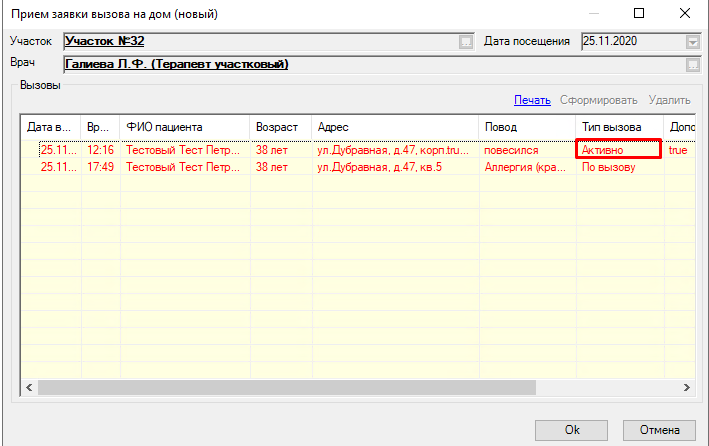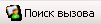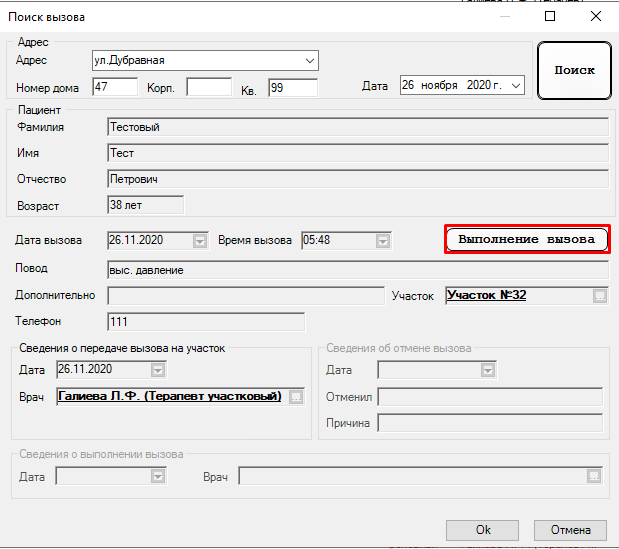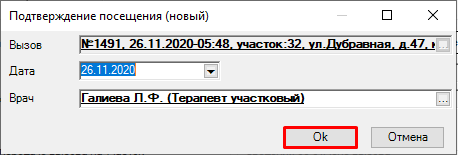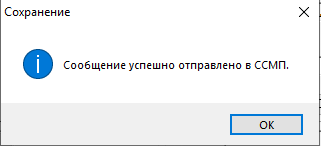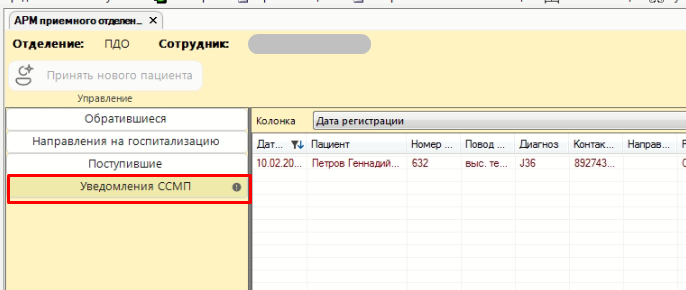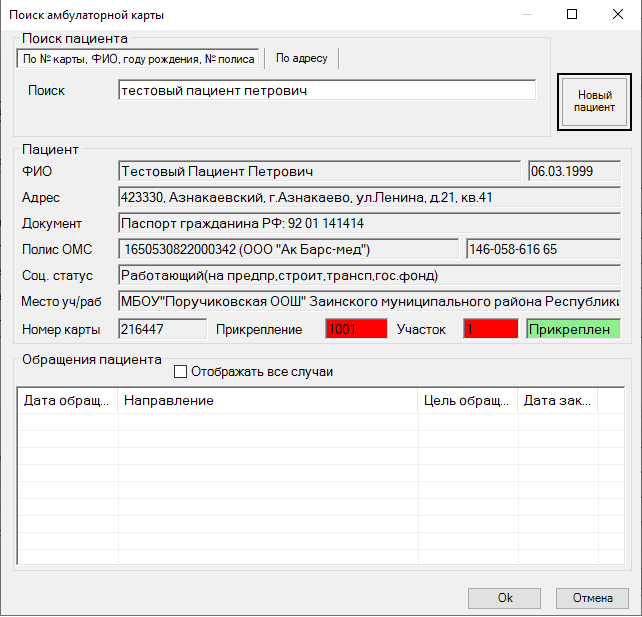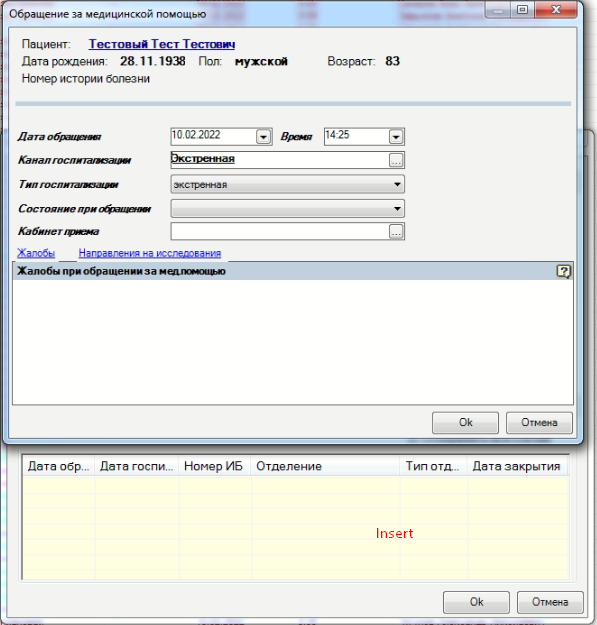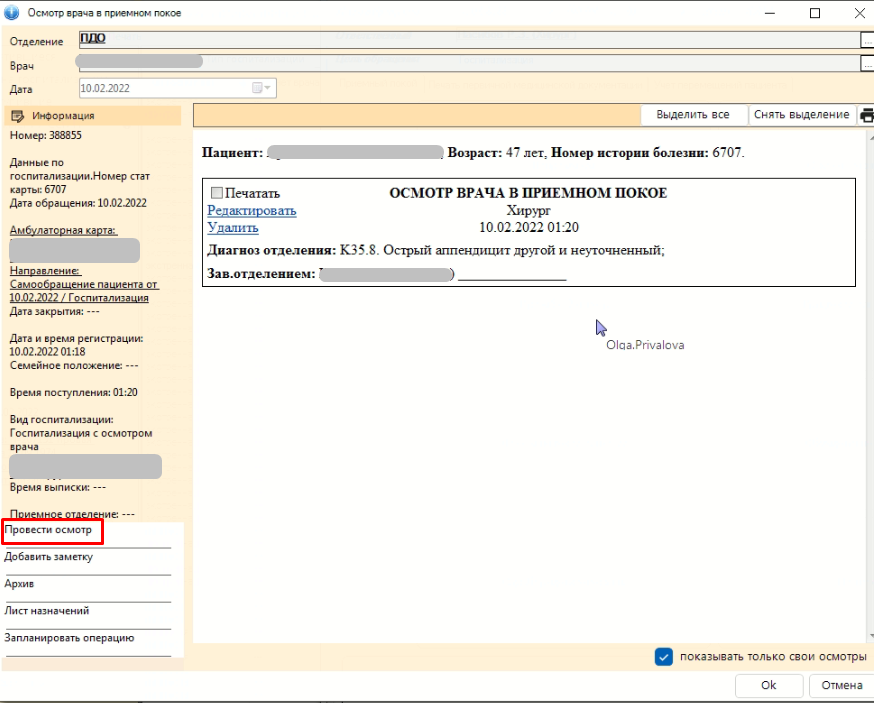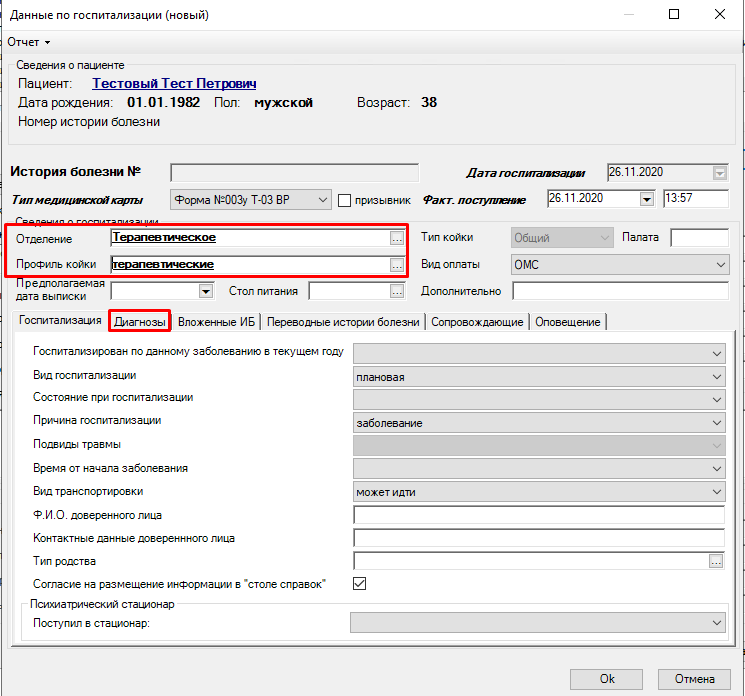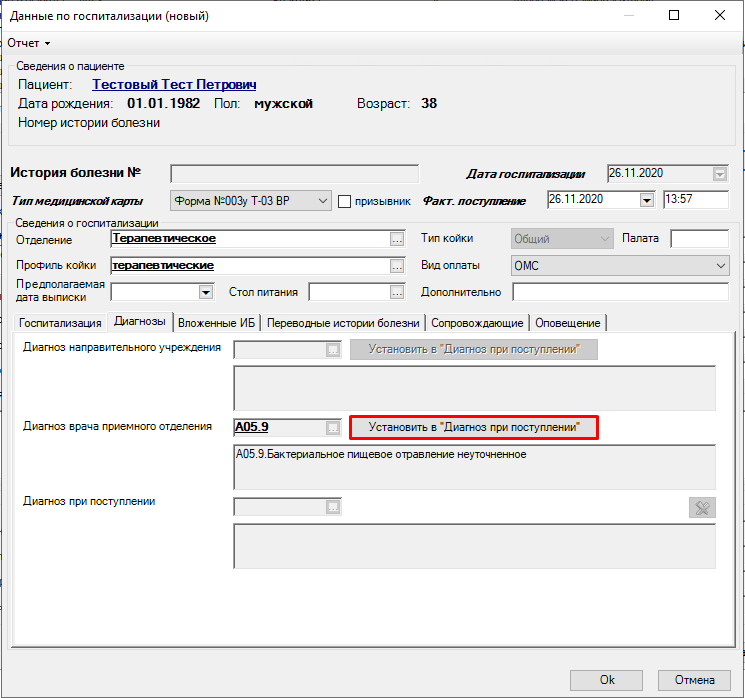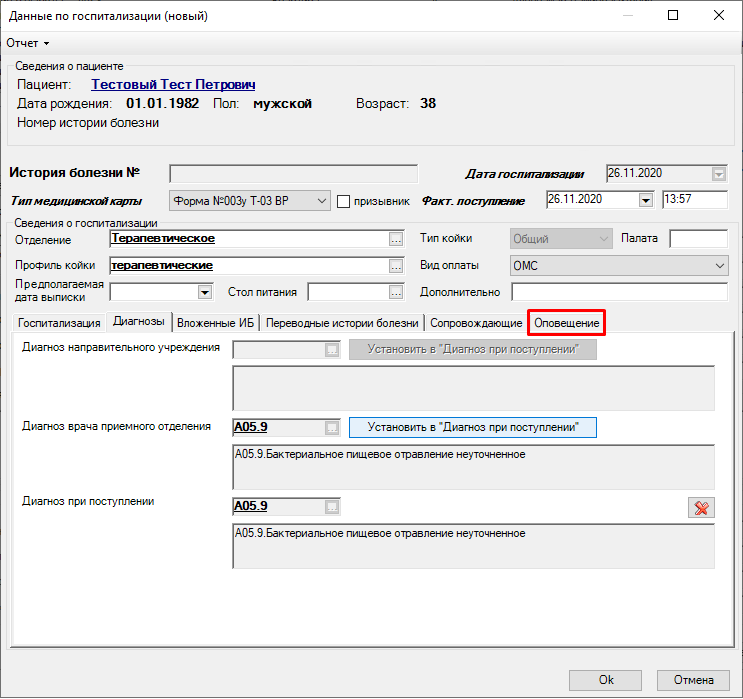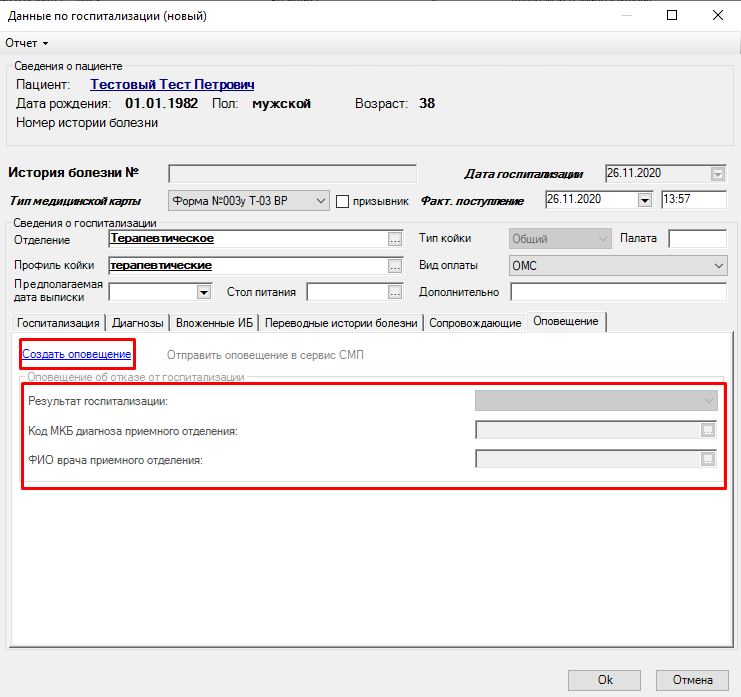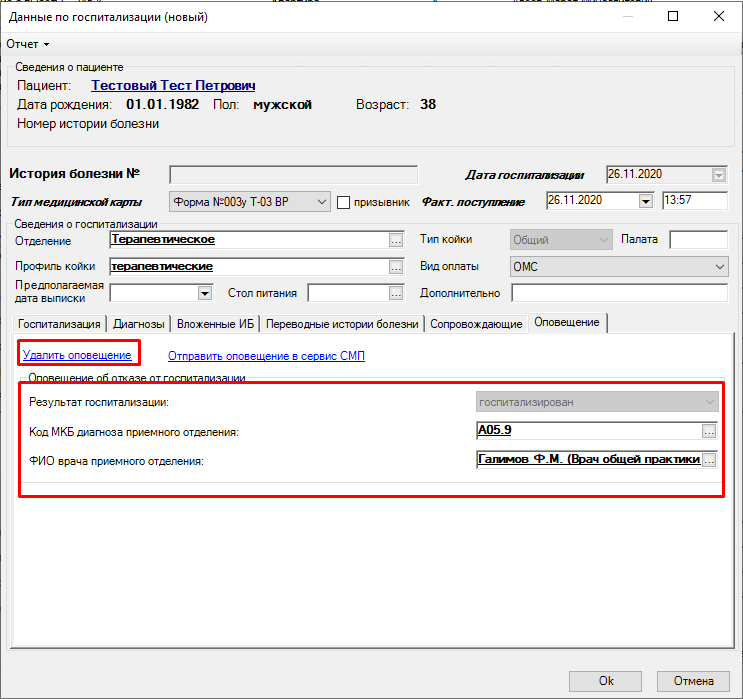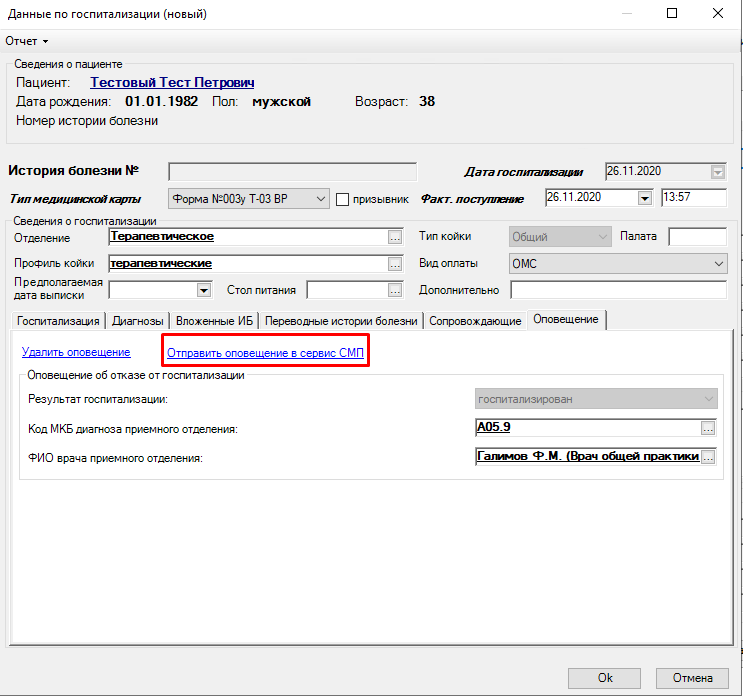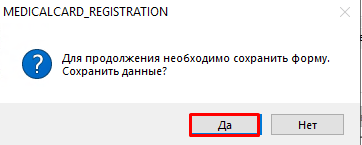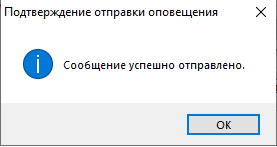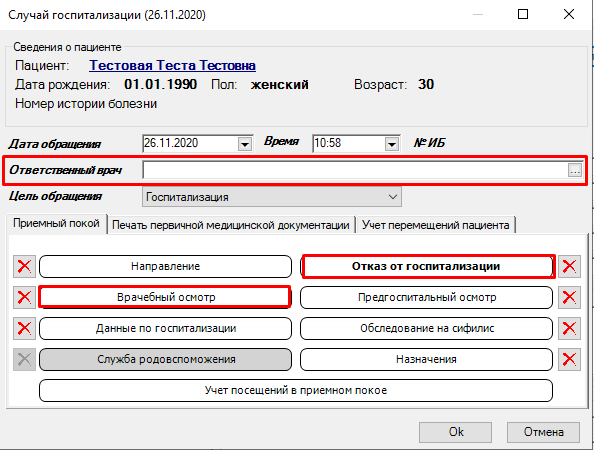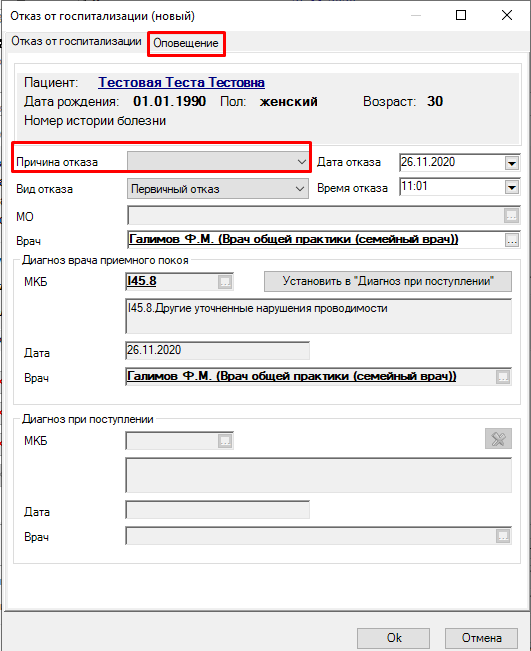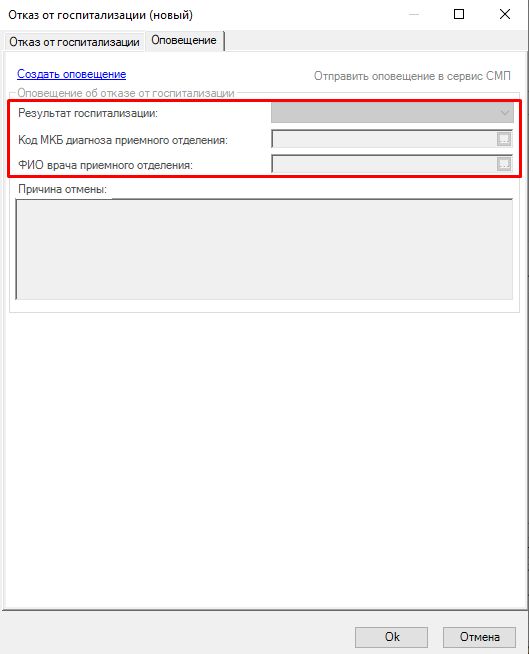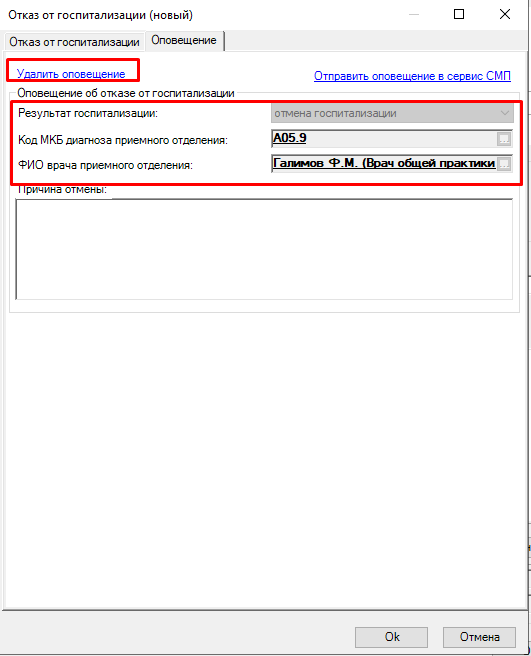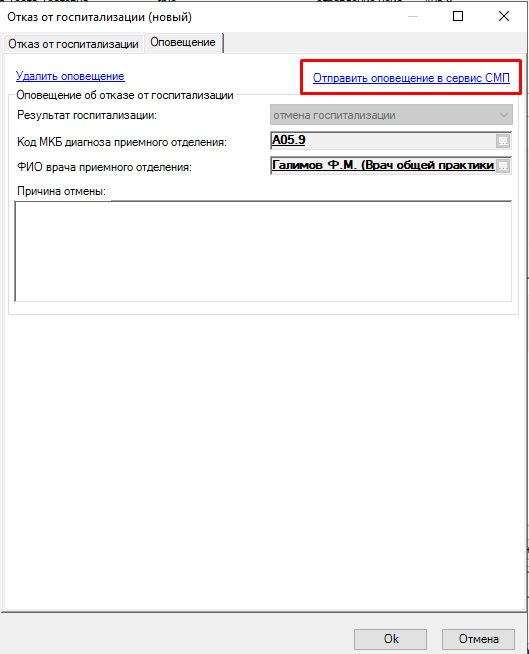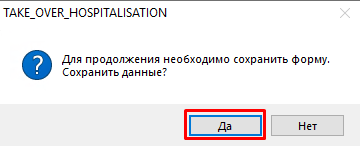...
Зайти в папку “Паспорт МО” - “Ваше ЛПУ” - “Участки”.
Выбрать участок настроенный под вызова из ССМП.
Скопировать готовый фильтр в зависимости от возраста прикрепленного населения, зайти в раздел “Критерии”, переключиться в режим fx и вставить готовый фильтр. Нажать на “Сохранить.”
Фильтра до 18 лет.
...
Фильтр больше18 лет.
param(CURRENT_DATE) >= DateAdd("Year", 18, {Birthday})
Готовый пример фильтра.
1.Создание участка
...
Создается участок через папку: Паспорт МО - Лечебные учреждения - “Ваша поликлиника” - “Участки”, далее нажать на +
На форме “Участок (новый)” необходимо заполнить:
Строку “Профиль” выбрать “Экстренная помощь”
Строку “Подразделение” выбрать ваше подразделение.
Во вкладке “Адреса” добавить все адреса согласно вашей дислокации
Нажать на кнопку “Сохранить” для применения настроек.
ВАЖНО! Категория подразделения – поликлиника.
ВАЖНО! Участки отображаются по текущему подразделению (филиала) активного пользователя, если в учетной записи, указано подразделение (филиал) “Поликлиника” то вы увидите участки только от подразделения “Поликлиники”.
ВАЖНО! В Учетной записи пользователя, должна быть установлена роль “Старший регистратор”.
2. Работа с вызовами из ССМП
...
Форма отображения наличия вызова переданного из станции скорой медицинской помощи. Выводится поверх рабочего окна «АРМ Регистратура».
3. Принятие неотложного вызова из ССМП
Поступивший неотложный вызов, переданный из станции скорой медицинской помощи, подсвечивается красным цветом. На форме отображаются данные по пациенту (адрес, Ф.И.О., возраст, повод вызова врача). Регистратору необходимо проверить принадлежность адреса пациента зоне обслуживания поликлиники.
Вызов открывается двойным щелчком левой клавишей мыши. На форме пред заполнены данные по пациенту, нажимаем кнопку «Поиск пациента».
Найти пациента в базе данных, либо зарегистрировать нового.
Для подтверждения обслуживания вызова переданного из станции скорой медицинской помощи в участковую поликлинику необходимо определить участок для передачи вызова. Если в амбулаторной карте установлено прикрепление, то участок проставится автоматически, нажать кнопку «ОК».
Для отмены обслуживания вызова, переданного из станции скорой медицинской помощи в участковую поликлинику, необходимо нажать кнопку «послать отказ в скорую», указать причину отказа (из выпадающего списка), подтвердить свое действие по кнопке «ОК».
Успешное завершение действия (принятие или отмена вызова) будет подтверждено соответствующим сообщением на экране.
4. Передача вызова врачу на обслуживание.
В меню необходимо выбрать функцию «Передача вызовов на участок», проставить участок и нажать «Сформировать».
Формируется список вызовов по выбранному участку, врачу и дате. Вызов, переданный из станции скорой медицинской помощи обозначен красным цветом.
Активные вызовы из скорой помощи отображаются в «Журнале вызовов на дом», но они отличаются цветом от неотложных вызовов.
Активные вызовы также передаются на участок врачу по кнопке «Передача вызовов на участок», в окне «Прием заявки вызова на дом » от неотложных они отличаются «Типом вызова - Активно».
После обслуживания врачом неотложного вызова, переданного из станции скорой медицинской помощи, регистратору необходимо отметить в программе факт обслуживания. Для это нажать кнопку в меню “Поиск вызова”
, в открывшемся окне указать улицу, дом, квартиру и нажать «Поиск». Проверить данные и нажать «Выполнение вызова».
Далее открывается окно «Подтверждение посещения»
Данным образом передается подтверждение в станцию скорой помощи факт обслуживания неотложного вызова переданного в участковую поликлинику. Для активных вызовов факт подтверждения обслуживания отправлять не нужно.
...
1. Принятие уведомлений о предстоящей госпитализации.
В АРМ ПДО
Отображаются все уведомления от СМП, отправленные в данную медицинскую организацию.
Двойным щелчком мышки открыть нужное уведомление, ориентируясь на колонку «ФИО для неидентифицированного пациента». В открывшемся окне нажать кнопку «Найти пациента».
В открывшемся окне «Поиск амбулаторной карты» найти пациента по номеру амбулаторной карты, истории болезни, номеру полиса или по ФИО и дате рождения. Либо создать по кнопке «Новый пациент».
Открывается форма «Случай госпитализации (новый)».
...
По кнопке «Врачебный осмотр» открыть форму осмотра врача в стационаре.
В нем заполнить все необходимые данные (диагноз - обязательное поле), сохранить по кнопке «ОК». Далее по кнопке «Данные по госпитализации» открыть форму «Данные по госпитализации (новый)», на которой обязательно заполнить «отделение» и «профиль койки».
Перейти на вкладку «Диагнозы», нажать кнопку «Установить диагноз при поступлении».
Далее перейти на вкладку «Оповещение».
При нажатии на ссылку «Создать оповещение», автоматически заполняются поля «результат госпитализации», «код МКБ диагноза приемного отделения» и «ФИО врача приемного отделения».
При этом ссылка «Создать оповещение» превращается в «Удалить оповещение», нажав на которую, оповещение можно удалить.
Чтобы отправить в СМП подтверждение госпитализации, нажать ссылку «Отправить оповещение в сервис СМП».
Выходит окно с запросом сохранения данных, нажать «Да».
После этого выходит окно подтверждающее факт отправки оповещения о госпитализации в СМП.
3. Отправка уведомлений об отказе в госпитализации.
Для отправки уведомлений о госпитализации на форме «Случай госпитализации» заполнить поле «Ответственный врач».
Далее по кнопке «Врачебный осмотр» открыть форму осмотра врача в стационаре.
...
В нем заполнить все необходимые данные (диагноз - обязательное поле), сохранить по кнопке «ОК». Далее по кнопке «Отказ от госпитализации» открывается форма «Отказ от госпитализации (новый)». В ней заполнить причину отказа и перейти на вкладку «Оповещение».
На этой вкладке при нажатии на ссылку «Создать оповещение», автоматически заполняются поля «результат госпитализации», «код МКБ диагноза приемного отделения» и «ФИО врача приемного отделения».
При этом ссылка «Создать оповещение» превращается в «Удалить оповещение», нажав на которую, оповещение можно удалить.
Чтобы отправить в СМП отказ от госпитализации, нажать ссылку «Отправить оповещение в сервис СМП».
Выходит окно с запросом сохранения данных, нажать «Да».
После этого выходит окно, подтверждающее факт отправки оповещения об отказе в госпитализации в СМП.
...